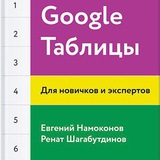— О скрипте (функции), который отобразит названия всех листов в книге,
— И о том, как собрать на одном листе Google Таблицы данные из 70-ти листов
Читайте в нашем еженедельном субботнем дайджесте ответов на ваши вопросы: http://telegra.ph/Sprashivaj-7-x-subbota-23-dekabrya-17-12-23
Друзья, спасибо вам за отличные вопросы! Вы делаете контент канала лучше.
Свой вопрос можно задать здесь: https://goo.gl/X8qqnE
Хороших выходных! И не забывайте - в закрепленном посте есть оглавление канала со всеми нашими постами.
— И о том, как собрать на одном листе Google Таблицы данные из 70-ти листов
Читайте в нашем еженедельном субботнем дайджесте ответов на ваши вопросы: http://telegra.ph/Sprashivaj-7-x-subbota-23-dekabrya-17-12-23
Друзья, спасибо вам за отличные вопросы! Вы делаете контент канала лучше.
Свой вопрос можно задать здесь: https://goo.gl/X8qqnE
Хороших выходных! И не забывайте - в закрепленном посте есть оглавление канала со всеми нашими постами.
Telegraph
Спрашивай! (7 x суббота, 23 декабря 17)
Добрый день! Да, это вполне реально, если вы объедините две таблицы в один массив правильно, Разберем объединение: 1) (фигурная скобка для создания массива) { 2) (первый диапазон для объединения) A1:B3 3) \ 4) (следующий диапазон для объединения) G1:G3 5)…
Друзья, привет. Сегодня поговорим про то, как убрать из таблицы строки и столбцы с нулевой суммой. Делать это будем с помощью обоюдоострой и не знающей пощады функции FILTER.
Слева на скриншоте - исходная таблица, у Алексея и Антона ни по одному месяцу нет продаж, также ни у кого нет продаж в июле и октябре 17.
Формула ниже оставит таблицу без пустых строк (условие: сумма по строке > 0),
=FILTER(A1:G7;B1:B7>0)
Добавим ее результат, как диапазон данных в другой FILTER (условие: сумма по столбцу в исходной таблице > 0) и из таблицы пропадут пустые столбцы (месяца без продаж),
=FILTER(FILTER(A1:G7;B1:B7>0);A2:G2>0)
Таблица с примером: https://goo.gl/JCN2Ve
P.S. Спасибо нашему читателю Сергею за отличную идею для поста.
Слева на скриншоте - исходная таблица, у Алексея и Антона ни по одному месяцу нет продаж, также ни у кого нет продаж в июле и октябре 17.
Формула ниже оставит таблицу без пустых строк (условие: сумма по строке > 0),
=FILTER(A1:G7;B1:B7>0)
Добавим ее результат, как диапазон данных в другой FILTER (условие: сумма по столбцу в исходной таблице > 0) и из таблицы пропадут пустые столбцы (месяца без продаж),
=FILTER(FILTER(A1:G7;B1:B7>0);A2:G2>0)
Таблица с примером: https://goo.gl/JCN2Ve
P.S. Спасибо нашему читателю Сергею за отличную идею для поста.
Google Docs
обоюдоострый FILTER, https://t.me/google_sheets
Друзья, первый пост на нашем канале мы опубликовали 6 января 2017, он был про СУММЕСЛИ (SUMIF) и символьные шаблоны "*" и "?" (с помощью которых можно подсчитать значения, если в них частично присутствует наше условие). Первый пост: https://t.me/google_sheets/3.
Совсем недавно мы перешагнули рубеж в 100 постов, в которых мы рассказали про самые разные аспекты работы с Таблицами, оглавление канала, описания постов и ссылки - в закрепленном сообщении. Это был интересный год, друзья, спасибо, что читали нас!
Поздравляем вас с наступающими праздниками, желаем в следующем году и дальше повышать ваше мастерство в Таблицах, дабы поменьше времени тратить на отчеты и побольше на любимые дела. Мы же обещаем в 2018 году не забывать про интересные примеры и не зачехлять свой кейсомет.
И последний пост в этом году, субботняя подборка ответов на ваши вопросы:
В ней:
— О возможностях получения данных о форматировании ячейки с помощью функций
— Функции для проверки данных
— Выделяем ячейки с одинаковыми ссылками одним цветом
— Решение про уникальный порядок сортировки от нашего читателя Ильи
http://telegra.ph/Sprashivaj-prednovogodnyaya-podborka-8-x-subbota-30-dekabrya-17-12-30
Чтобы попасть в следующую подборку, задайте вопрос здесь: https://goo.gl/X8qqnEи
На следующей неделе у нашего канала будут каникулы, вернемся к вам после 7-го января. 🎉
Совсем недавно мы перешагнули рубеж в 100 постов, в которых мы рассказали про самые разные аспекты работы с Таблицами, оглавление канала, описания постов и ссылки - в закрепленном сообщении. Это был интересный год, друзья, спасибо, что читали нас!
Поздравляем вас с наступающими праздниками, желаем в следующем году и дальше повышать ваше мастерство в Таблицах, дабы поменьше времени тратить на отчеты и побольше на любимые дела. Мы же обещаем в 2018 году не забывать про интересные примеры и не зачехлять свой кейсомет.
И последний пост в этом году, субботняя подборка ответов на ваши вопросы:
В ней:
— О возможностях получения данных о форматировании ячейки с помощью функций
— Функции для проверки данных
— Выделяем ячейки с одинаковыми ссылками одним цветом
— Решение про уникальный порядок сортировки от нашего читателя Ильи
http://telegra.ph/Sprashivaj-prednovogodnyaya-podborka-8-x-subbota-30-dekabrya-17-12-30
Чтобы попасть в следующую подборку, задайте вопрос здесь: https://goo.gl/X8qqnEи
На следующей неделе у нашего канала будут каникулы, вернемся к вам после 7-го января. 🎉
Telegram
Google Таблицы
Друзья, на этом канале мы будем учить вас пользоваться Google Таблицам и рассматривать интересные кейсы, которые помогут сделать вашу работу проще и быстрее, ведь главный человеческий ресурс - это время и его нужно ценить.
Начнем с простой формулы #СУММЕСЛИ…
Начнем с простой формулы #СУММЕСЛИ…
Друзья, надеемся, что вы не только пережили эти праздники, но и как следует отдохнули.
Сегодня для вас - небольшое видео про функцию ВПР в Google Таблицах и несколько сочетаний этой функции с другими:
- ВПР и СТОЛБЕЦ для получения данных из всех столбцов исходной таблицы
- ВПР и ПОИСКПОЗ для получения данных из любых столбцов исходной таблицы по их заголовкам (даже если они расположены в ином порядке, чем в исходной таблице)
https://www.youtube.com/watch?v=qJni1mxaYPs
И напоминаем про наш вебинар по функциям QUERY и FILTER, который пройдет 24 января. Приходите, будет полезно:
https://google-tablitsy.timepad.ru/event/633908/
Сегодня для вас - небольшое видео про функцию ВПР в Google Таблицах и несколько сочетаний этой функции с другими:
- ВПР и СТОЛБЕЦ для получения данных из всех столбцов исходной таблицы
- ВПР и ПОИСКПОЗ для получения данных из любых столбцов исходной таблицы по их заголовкам (даже если они расположены в ином порядке, чем в исходной таблице)
https://www.youtube.com/watch?v=qJni1mxaYPs
И напоминаем про наш вебинар по функциям QUERY и FILTER, который пройдет 24 января. Приходите, будет полезно:
https://google-tablitsy.timepad.ru/event/633908/
YouTube
Видеоурок: Функция ВПР(VLOOKUP) в Google Таблицах + ВПР с поиском по заголовкам
Видеоурок: Функция ВПР (VLOOKUP) в Google Таблицах. Переносим данные из одной таблицы в другую.
Функция ВПР в сочетании с ПОИСКПОЗ (MATCH) - загружаем все данные одной формулой по названию заголовка и по значению.
Канал по Таблицам в Телеграме: https://t…
Функция ВПР в сочетании с ПОИСКПОЗ (MATCH) - загружаем все данные одной формулой по названию заголовка и по значению.
Канал по Таблицам в Телеграме: https://t…
Друзья, привет!
Первый кейс 2018 года будет о том, как с помощью одной формулы создать столбец, в котором вы переведете все даты из другого столбца на 2 часа вперед.
(или на 3 часа, 6 дней, умножите на 2, разделите на 86%, посчитаете корень, etc)
Поможет функция FILTER, она охватит весь нужный массив, что особенно актуально, если ваш диапазон может меняться со временем.
Вступление: добавляя к ячейке с датой +1, мы прибавляем целые сутки, 24 часа. Значит +1/24 добавит один час, а +2/24 - 2 часа.
Поехали, вводим формулу в ячейку B2:
=FILTER(A2:A+2/24;A2:A<>"")
FILTER добавит к каждой непустой ячейке столбца А два часа, если размер диапазона в A2:A будет изменяться, то формула автоматически отобразит меньшее или большее кол-во ячеек.
Чтобы умножить каждое значение на два - просто поменяйте +2/24 на *2, а =FILTER(SQRT(A2:A);A2:A<>""), найдет квадратный корень из каждого значения (для дат неактуально, но может пригодиться для математических расчетов)
Новое, измененное значение будет отображаться на той же строке, что и исходное, только если выбранный массив не содержит пустых ячеек внутри. Как их учесть - расскажем в следующих кейсах.
P.S. 24 января на вебинаре мы как раз будем рассматривать и другие кейсы с этой волшебной функций FILTER. Приходите:
https://google-tablitsy.timepad.ru/event/633908/
Первый кейс 2018 года будет о том, как с помощью одной формулы создать столбец, в котором вы переведете все даты из другого столбца на 2 часа вперед.
(или на 3 часа, 6 дней, умножите на 2, разделите на 86%, посчитаете корень, etc)
Поможет функция FILTER, она охватит весь нужный массив, что особенно актуально, если ваш диапазон может меняться со временем.
Вступление: добавляя к ячейке с датой +1, мы прибавляем целые сутки, 24 часа. Значит +1/24 добавит один час, а +2/24 - 2 часа.
Поехали, вводим формулу в ячейку B2:
=FILTER(A2:A+2/24;A2:A<>"")
FILTER добавит к каждой непустой ячейке столбца А два часа, если размер диапазона в A2:A будет изменяться, то формула автоматически отобразит меньшее или большее кол-во ячеек.
Чтобы умножить каждое значение на два - просто поменяйте +2/24 на *2, а =FILTER(SQRT(A2:A);A2:A<>""), найдет квадратный корень из каждого значения (для дат неактуально, но может пригодиться для математических расчетов)
Новое, измененное значение будет отображаться на той же строке, что и исходное, только если выбранный массив не содержит пустых ячеек внутри. Как их учесть - расскажем в следующих кейсах.
P.S. 24 января на вебинаре мы как раз будем рассматривать и другие кейсы с этой волшебной функций FILTER. Приходите:
https://google-tablitsy.timepad.ru/event/633908/
google-tablitsy.timepad.ru
Эффективная работа с данными в Google Таблицах: изучаем функции QUERY и FILTER [Вебинар] / События на TimePad.ru
В Google Таблицах есть функции, которых нет в Excel - и которые значительно облегчают работу с данными. На вебинаре мы обсудим одни из самых мощных функций Таблиц - QUERY и FILTER. Рассмотрим их синтаксис, разберем примеры из практики, изучим правила создания…
Друзья, в эту январскую субботу, когда зима наконец стала похожа на зиму, мы выпускаем первую в этом году подборку с ответами.
Расскажем про:
— Google скрипт, запускающийся каждую ночь и защищащий от редактирования заполненный диапазон выбранного листа
— как текст превратить в работающую ссылку на ячейки (и что делать, если название листа с пробелами)
— как объединить значения с одним названием на диаграмме
— немного про cashflow, баланс и прочий p&l в Таблицах
Подборка: http://telegra.ph/YAnvarskaya-podborka-9-x-subbota-13-dekabrya-18-01-13
Вопросы задавайте здесь: https://goo.gl/bRkn39
Расскажем про:
— Google скрипт, запускающийся каждую ночь и защищащий от редактирования заполненный диапазон выбранного листа
— как текст превратить в работающую ссылку на ячейки (и что делать, если название листа с пробелами)
— как объединить значения с одним названием на диаграмме
— немного про cashflow, баланс и прочий p&l в Таблицах
Подборка: http://telegra.ph/YAnvarskaya-podborka-9-x-subbota-13-dekabrya-18-01-13
Вопросы задавайте здесь: https://goo.gl/bRkn39
Telegraph
Январская подборка, (9 x суббота, 13 декабря 18)
Google Таблицы - это солнце зимой
Привет. Это свершилось. За последние недели сводные в Google Таблицах обновились и в числе прочего добавилась такая полезная опция, как раскрытие данных любой ячейки.
Теперь можно щелкнуть на ячейку дважды - и "провалиться в данные". Появится дополнительный лист с теми данными, которые сформировали число в этой ячейке. Все как в Excel.
На коротком видео мы создаем простую сводную таблицу и щелкаем на ее ячейки, чтобы посмотреть, как создаются листы. Кстати, удобно, что сразу появляется всплывающая кнопка "Удалить", ведь обычно эти листы не нужно сохранять надолго.
https://www.youtube.com/watch?v=GZRznzghPUI
(видео без звука)
Хорошей недели, друзья!
Теперь можно щелкнуть на ячейку дважды - и "провалиться в данные". Появится дополнительный лист с теми данными, которые сформировали число в этой ячейке. Все как в Excel.
На коротком видео мы создаем простую сводную таблицу и щелкаем на ее ячейки, чтобы посмотреть, как создаются листы. Кстати, удобно, что сразу появляется всплывающая кнопка "Удалить", ведь обычно эти листы не нужно сохранять надолго.
https://www.youtube.com/watch?v=GZRznzghPUI
(видео без звука)
Хорошей недели, друзья!
YouTube
Раскрытие данных в сводной Google Spreadsheets
В Google Таблицах наконец-то появилась возможность "проваливаться в данные" в сводной таблице.
Смотрите на этом видео, как создать сводную таблицу и затем раскрыть одну из ее ячеек, чтобы увидеть, какие исходные данные ее сформировали.
Телеграм-канал "Google…
Смотрите на этом видео, как создать сводную таблицу и затем раскрыть одну из ее ячеек, чтобы увидеть, какие исходные данные ее сформировали.
Телеграм-канал "Google…
Видеоурок: Регулярные выражения в Google Таблицах
Всем привет. Делимся с вами видео, в котором рассмотрим функции REGEXEXTRACTи REGEXREPLACE для работы с регулярными выражениями в Google Таблицах.
С помощью них:
- Извлекаем числа из текстовой ячейки;
- Заменяем текст в ячейке по шаблону.
https://www.youtube.com/watch?v=Tw3_8LEIUlw
Файл с примером - по ссылке в описании видео.
Всем привет. Делимся с вами видео, в котором рассмотрим функции REGEXEXTRACTи REGEXREPLACE для работы с регулярными выражениями в Google Таблицах.
С помощью них:
- Извлекаем числа из текстовой ячейки;
- Заменяем текст в ячейке по шаблону.
https://www.youtube.com/watch?v=Tw3_8LEIUlw
Файл с примером - по ссылке в описании видео.
YouTube
Регулярные выражения в Google Таблицах
Видеоурок: Функции REGEXEXTRACTи REGEXREPLACE для работы с регулярными выражениями в Google Таблицах
Извлекаем числа из текстовой ячейки
Заменяем текст в ячейке по шаблону
Канал по Таблицам в Телеграме: https://telegram.me/google_sheets
Мои статьи по Таблицам:…
Извлекаем числа из текстовой ячейки
Заменяем текст в ячейке по шаблону
Канал по Таблицам в Телеграме: https://telegram.me/google_sheets
Мои статьи по Таблицам:…
Друзья, сегодня об автоматическом формате данных, найти его можно кликнув на кнопку 123↓ на панели инструментов. Применив его к диапазону ячеек, вы увидите, что целые числа отобразятся без дробной части, а у дробных будет столько знаков после запятой, сколько у них есть на самом деле.
Чтобы воспользоваться этим форматом в функции TEXT(ТЕКСТ), используйте шаблон "@":
=TEXT(A2;"@")
Если в ваших данных разное кол-во знаков после запятой, можно добавить округление:
=TEXT(ROUND(A2;3);"@") (до 3-го знака, например)
И по традиции добавим функцию FILTER, теперь для всего диапазона достаточно одной формулы:
=FILTER(TEXT(ROUND(A2:A;3);"@");A2:A<>"")
Посмотрите на скриншот, в колонках с формулами у целых чисел пропали разряды, а слишком длинные дробные округлены до 3-его знака.
Чтобы воспользоваться этим форматом в функции TEXT(ТЕКСТ), используйте шаблон "@":
=TEXT(A2;"@")
Если в ваших данных разное кол-во знаков после запятой, можно добавить округление:
=TEXT(ROUND(A2;3);"@") (до 3-го знака, например)
И по традиции добавим функцию FILTER, теперь для всего диапазона достаточно одной формулы:
=FILTER(TEXT(ROUND(A2:A;3);"@");A2:A<>"")
Посмотрите на скриншот, в колонках с формулами у целых чисел пропали разряды, а слишком длинные дробные округлены до 3-его знака.
Друзья, привет. Каждую субботу мы отвечаем на ваши вопросы (а задать их можно здесь: https://goo.gl/bRkn39) и эта суббота не станет исключением.
Сегодня мы покажем как:
— заменить в наименованиях товара кириллические значения на латинские (двумя способами!)
— составить для каждой даты в столбце текст вида "01.01 - 07.01.18" (первый день недели - последний)
— сгруппировать продажи по дням в месяца и сделать из этого график
— и еще немного расскажем про FILTER
Подборка: http://telegra.ph/10-yj-vypusk-subbotnih-otvetov-20-yanvarya-2018-01-20
Желаем всем прекрасных выходных!
P.S. Друзья, если среди вас есть владельцы каналов, либо вы можете посоветовать каналы, в которых мы можем прорекламировать свой канал (платно) - напишите, будем благодарны.
Сегодня мы покажем как:
— заменить в наименованиях товара кириллические значения на латинские (двумя способами!)
— составить для каждой даты в столбце текст вида "01.01 - 07.01.18" (первый день недели - последний)
— сгруппировать продажи по дням в месяца и сделать из этого график
— и еще немного расскажем про FILTER
Подборка: http://telegra.ph/10-yj-vypusk-subbotnih-otvetov-20-yanvarya-2018-01-20
Желаем всем прекрасных выходных!
P.S. Друзья, если среди вас есть владельцы каналов, либо вы можете посоветовать каналы, в которых мы можем прорекламировать свой канал (платно) - напишите, будем благодарны.
Google Docs
Google Таблицы - вопросная.
Друзья, сегодня с помощью условного форматирования закрасим все счета с победой хозяеев (1:0, 4:3, победа первой команды) в зеленый цвет, а с поражением - в красный.
Начнем:
0) в диапазоне A2:A5 счета спортивного состязания, первый:
3 : 2
1) c помощью функции SPLIT (разделитель ":") разделим текстовую строку со счетом на два элемента:
=SPLIT(a2;":")
если счет будет вида 3-1, то конечно разделителем будет "-" и т.д.
2) счет хозяеев, (счет первой команды), извлекаем с помощью функции INDEX, возвращая первый элемент из массива, который получился в рез-те действия функции SPLIT:
=INDEX(SPLIT(A2;":");1)
счет гостей - второй элемент:
=INDEX(SPLIT(A2;":");2)
3) теперь сравниваем результат первой команды и второй, и поместим получившуюся формулу в правило условного форматирования:
=INDEX(SPLIT(A2;":");1) > INDEX(SPLIT(A2;":");2)
если первая цифра в счете больше - формула вернет TRUE и правило сработает, чтобы выделить поражения хозяев используйте эту же формулу, заменив ">" на "<"
4) формула для правила условного форматирования создается для верхней ячейки диапазона (к которому вы применяете усл. форматирование), т.е. достаточно выделить необходимый диапазон (например, A2:A100), создать в нем правило условного форматирования и написать в него формулу для ячейки A2.
Кстати, календарь матчей, используя IMPORTHTML можно загрузить отсюда: https://www.sports.ru/amkar/calendar/, поставив вместо Амкара любую нужную команду (или с любого другого ресурса, где есть таблица с календарем матчей вашей любимой команды).
P.S. Напоминаем, что завтра мы проводим вебинар по супер-функциям FILTER и QUERY с многими кейсами.
Еще можно купить билет: https://google-tablitsy.timepad.ru/event/633908/
а если вы уже зарегистрировались и у вас есть какие-то вопросы - пишите нам, мы поможем.
Начнем:
0) в диапазоне A2:A5 счета спортивного состязания, первый:
3 : 2
1) c помощью функции SPLIT (разделитель ":") разделим текстовую строку со счетом на два элемента:
=SPLIT(a2;":")
если счет будет вида 3-1, то конечно разделителем будет "-" и т.д.
2) счет хозяеев, (счет первой команды), извлекаем с помощью функции INDEX, возвращая первый элемент из массива, который получился в рез-те действия функции SPLIT:
=INDEX(SPLIT(A2;":");1)
счет гостей - второй элемент:
=INDEX(SPLIT(A2;":");2)
3) теперь сравниваем результат первой команды и второй, и поместим получившуюся формулу в правило условного форматирования:
=INDEX(SPLIT(A2;":");1) > INDEX(SPLIT(A2;":");2)
если первая цифра в счете больше - формула вернет TRUE и правило сработает, чтобы выделить поражения хозяев используйте эту же формулу, заменив ">" на "<"
4) формула для правила условного форматирования создается для верхней ячейки диапазона (к которому вы применяете усл. форматирование), т.е. достаточно выделить необходимый диапазон (например, A2:A100), создать в нем правило условного форматирования и написать в него формулу для ячейки A2.
Кстати, календарь матчей, используя IMPORTHTML можно загрузить отсюда: https://www.sports.ru/amkar/calendar/, поставив вместо Амкара любую нужную команду (или с любого другого ресурса, где есть таблица с календарем матчей вашей любимой команды).
P.S. Напоминаем, что завтра мы проводим вебинар по супер-функциям FILTER и QUERY с многими кейсами.
Еще можно купить билет: https://google-tablitsy.timepad.ru/event/633908/
а если вы уже зарегистрировались и у вас есть какие-то вопросы - пишите нам, мы поможем.
Sports.ru
Амкар - расписание матчей, календарь игр 2024, матчи сегодня, время, когда играет футбольный клуб Амкар на Sports.ru
Расписание матчей и календарь ФК Амкар на Sports.ru: матчи сегодня и сезона 2024, результаты, список игр
В проверке данных можно использовать в качестве числового ограничения не фиксированное значение, а число из ячейки.
Например, запрещать ввод в диапазон чисел больше, чем указанное в определенной ячейке.
Пример - на GIF (открывайте по ссылке):
https://goo.gl/itQJqN
Например, запрещать ввод в диапазон чисел больше, чем указанное в определенной ячейке.
Пример - на GIF (открывайте по ссылке):
https://goo.gl/itQJqN
в ячейке A2: =ГИПЕРССЫЛКА("https://t.me/google_sheets"; "Google Таблицы")
Друзья, привет, сегодня в субботней подборке ответов на ваши вопросы:
1) пишем пользовательскую функцию, которая выдергивает из =ГИПЕРССЫЛКА(ссылка;текст) - ссылку
2) функция FILTER, использующая данные выпадающего списка, получаем список всех тематик выбранного спикера
3) поговорим про парсинг с помощью IMPORTXML и квоты
Подборка здесь: http://telegra.ph/Subbotnie-otvety-27-yanvarya-2018-01-27
Вопросы сюда: https://goo.gl/bRkn39
1) пишем пользовательскую функцию, которая выдергивает из =ГИПЕРССЫЛКА(ссылка;текст) - ссылку
2) функция FILTER, использующая данные выпадающего списка, получаем список всех тематик выбранного спикера
3) поговорим про парсинг с помощью IMPORTXML и квоты
Подборка здесь: http://telegra.ph/Subbotnie-otvety-27-yanvarya-2018-01-27
Вопросы сюда: https://goo.gl/bRkn39
Telegraph
Субботние ответы, 27 января 2018
Не уверены, что правильно поняли вопрос, поэтому написали вам уточняющее письмо :) Пока ответим как поняли. Итак, положим, у вас есть таблица со списком тем и спикеров. У каждого спикера может быть несколько тем. На отдельном листе сделаем выпадающий список.…